Revit MEP 2009实战教程9
1、点击房间,打开“图元属性”对话框,在“机械—气流”中,在“设计给风量”栏目输入设计风量,点击“确定”关闭对话框。依此方法指定所有房间的设计风量。

2、点击颜色方案图标,再点击“编辑颜色方案”按钮,打开下列对话框:
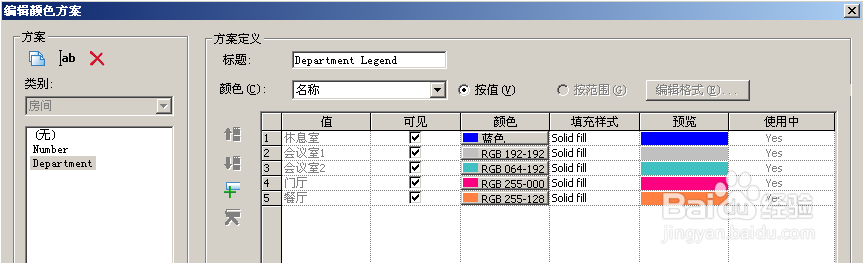
3、点击按钮打开“新建颜色方案”对话框,重命名,单击“确定”,关闭对话框,此颜色方案将会出现在栏目中。

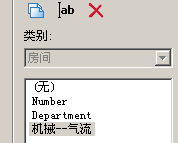
4、 点击“机械—气流”,在“颜色”下拉列表中选择“设计给风量”,选择“数值(V)”,表格中自动将每个房间风量值列出并赋予相应颜色,并可按照上述方法进行修改。
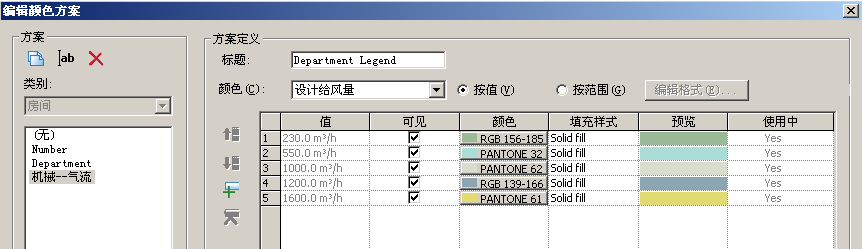
5、如在此选择“安范围”,将出现下列对话框,点击中的数字可编辑范围段的数值。如改为200.0000 m³/h,再点击“+号”下面将出现400.0000 m³/h。点击“400”,再点击“+号”继续创建,依此方法创建所需的所有范围段,在“颜色”等栏目中修改所需设置。

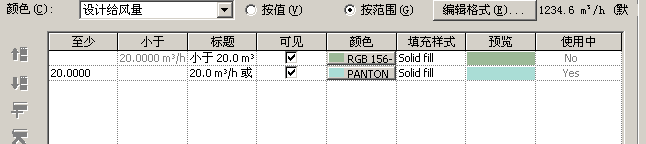
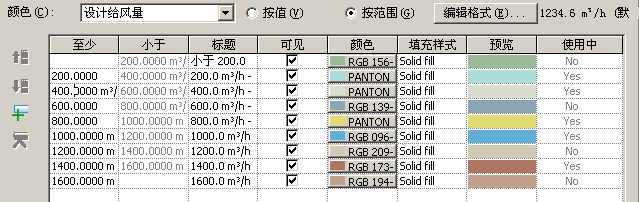
6、单击“确定”按钮关闭对话框,完成风量颜色方案图例的配置。完成后效果如下图所示。
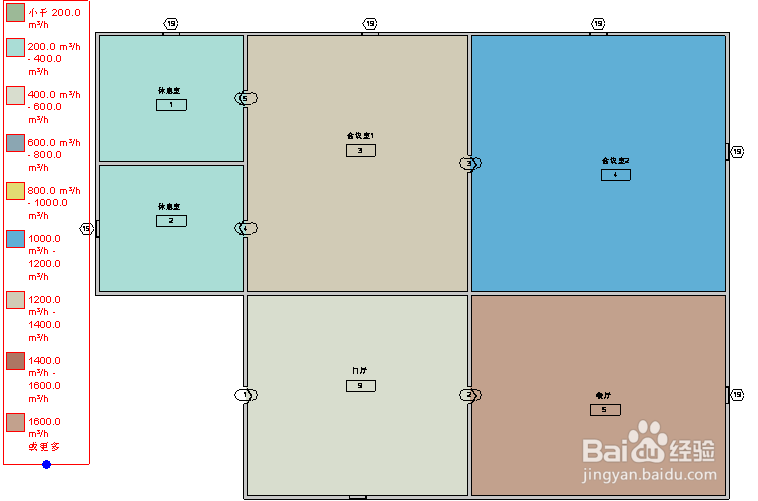
声明:本网站引用、摘录或转载内容仅供网站访问者交流或参考,不代表本站立场,如存在版权或非法内容,请联系站长删除,联系邮箱:site.kefu@qq.com。
阅读量:179
阅读量:103
阅读量:196
阅读量:45
阅读量:46